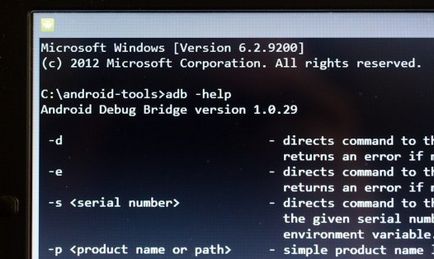
Majoritatea oamenilor intră în aceste comenzi fără a înțelege ce înseamnă ei pur și simplu urmând instrucțiunile găsite în rețea. Și dacă doriți să obțineți o idee mai bună despre ceea ce se întâmplă atunci când le executați, atunci astăzi vom cunoaște primele zece comenzi pe care fiecare utilizator Android ar trebui să le cunoască.
De asemenea, amintiți-vă că în Android 4.2 și versiuni ulterioare, elementul "Debugging USB" este ascuns și cum puteți accesa acest document, puteți citi aici.
Pentru cei care au uitat să pornească fereastra de comandă în Windows, aș dori să vă reamintesc că cel mai simplu mod de a face acest lucru este să dați clic pe "Start", apoi în fereastra de căutare va trebui să introduceți cmd și să apăsați tasta "Enter".
După terminarea tuturor lucrărilor pregătitoare, puteți conecta dispozitivul la calculator cu un cablu USB și începeți să învățați comenzile.
1. Comanda dispozitivelor adb
Aceasta este probabil cea mai importantă dintre cele zece echipe care vor fi discutate. Folosind-o, putem afla dacă computerul vă vede dispozitivul Android și, dacă vede, poate comunica cu acesta prin intermediul comenzilor terminale.
Dacă totul merge bine, apoi, după dispozitive dumpsys comanda de intrare în Windows sau Linux terminal de comandă prompt fereastră, ar trebui să vedeți o linie cu textul lista de dispozitive atașate, după care va fi șirul format din numărul de serie al dispozitivului și starea - offline sau online:
2. Comanda push adb
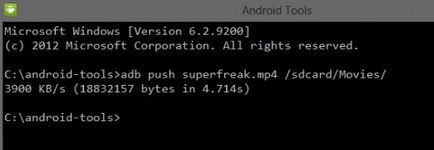
Pentru utilizatorii Windows, doresc să vă reamintesc că atunci când specificați calea către fișiere și foldere în Android, utilizați slash-ul înainte - /, și nu invers, așa cum sunteți obișnuiți.
3. Comanda pull adb
Dacă comanda push adb este folosită pentru a transfera fișiere pe dispozitivul Android, atunci tragerea adb este folosită pentru a copia fișiere de pe dispozitiv la computer. Ca și în cazul precedent, trebuie să specificați calea de unde doriți să preluați fișierul de pe dispozitiv și calea în care doriți să fie plasat acest fișier pe computer. Cea de-a doua cale este opțională, dacă doriți ca fișierul să intre în dosarul din care ați executat programul adb.
Dacă doriți ca fișierul să intre în folderul din care ați început adb, pur și simplu introduceți comanda adb pull /sdcard/Movies/superfreak.mp4
4. Comanda de reboot adb
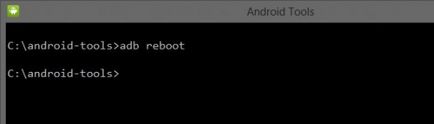
De asemenea, această comandă este importantă deoarece poate fi plasată în interiorul scripturilor, ceea ce vă permite să reporniți dispozitivul după ce efectuați automat toate operațiile necesare.
5. Comenzile de recuperare reboot-bootloader adb și reboot reboot adb
Cu adb, nu poți doar să reporniți dispozitivul Android, dar, de asemenea, să îl reporniți în bootloader. Acest mod este necesar pentru a putea debloca încărcătorul de boot, ceea ce este necesar pentru obținerea drepturilor de root și instalarea ulterioară a firmware-ului alternativ.

Unele dispozitive pot fi încărcate în bootloader utilizând o anumită combinație de taste atunci când sunt activate, însă adesea comanda adb reboot-bootloader este singura modalitate de a accesa bootloader-ul.
6. Comanda dispozitivelor fastboot
Dacă reporniți tableta în modul bootloader, aceasta va înceta să accepte comenzi adb. În acest mod, putem comunica cu dispozitivul folosind programul de pornire rapidă.
Folosind comanda rapidă de dispozitive, puteți afla dacă dispozitivul dvs. poate accepta comenzi din acest program în modul bootloader. Întrucât rapidboot este un instrument foarte puternic, unii producători de dispozitive Android nu oferă acces pentru acest program în modul bootloader.
La fel ca și cu adb, după ce ați introdus comanda pentru dispozitivele de tip fastboot, ar trebui să vedeți numărul de serie al dispozitivului.
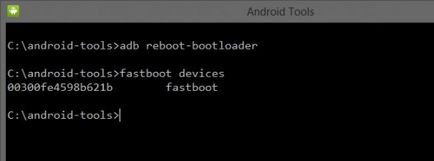
Deseori cauza inoperabilității sistemului de operare rapidă este lipsa driverelor Windows necesare pentru dispozitivul dvs.
7. Comanda fastboot oem debloca
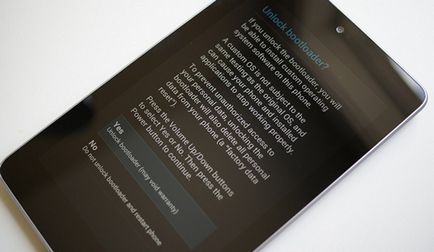
După executarea comenzii fastboot oem unlock, dispozitivul dvs. va fi complet curățat de programele pe care le-ați instalat, iar datele dvs. personale vor fi, de asemenea, șterse.
8. Comanda shell adb
Comanda shell adb confunde adesea unii utilizatori începători.
Există două moduri de a utiliza această comandă. Dacă tastați doar în caseta de text de linie de comandă, shell dumpsys și apăsați „Enter“, apoi „a lua“, în modul terminal sau coajă de dispozitivul Android, în cazul în care puteți efectua orice Android comanda shell.
Mai jos puteți vedea rezultatul comenzii ls în mediul de shell Android
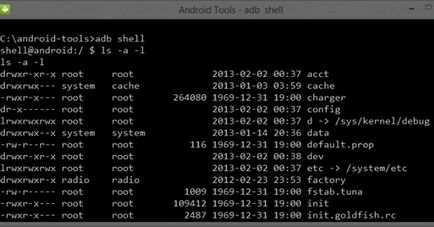
Acest mod este bine cunoscut pentru utilizatorii de computere Linux și Mac. Dacă sunteți familiarizat cu comenzile shell bash, atunci nu veți avea probleme cu lucrul în acest mod. În caz contrar, nu recomandăm utilizarea shell modul de BDA, atâta timp cât nu înțelege scopul tuturor echipelor sale, la fel ca în acest mod, aveți acces deplin la fișierele de pe dispozitiv și poate provoca accidental modificări permanente în sistemul de operare.
A doua modalitate de a utiliza shell-ul adb este de a rula o singură comanda shell shell cu acest construct: adb shell <команда>. De exemplu, puteți modifica permisiunile unui fișier utilizând comanda "adb shell chmod 666 / data / filename"
9. Comanda de instalare adb
Utilizând programul adb, nu puteți doar să copiați fișiere în și din dispozitiv. Acest program vă permite, de asemenea, să instalați aplicații pe dispozitive Android ca fișiere apk. Pentru aceasta, există comanda de instalare adb. Este un fel de împingere: trebuie să specificați calea în care este localizat fișierul cu aplicația pe care doriți să o instalați. Prin urmare, cea mai ușoară cale este să copiați mai întâi fișierul apk în folderul cu programul adb, după care puteți instala programul utilizând comanda adb install ApplicationFileName.apk
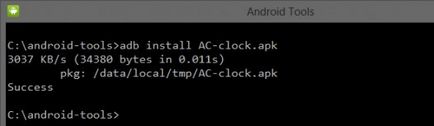
Dacă trebuie să actualizați aplicația, în acest caz trebuie să utilizați comutatorul -r și comanda va arăta astfel: adb install -r ApplicationFileName.apk.
Cu opțiunea -s, puteți instala aplicații pe cartela de memorie (dacă firmware-ul dvs. vă permite să faceți acest lucru). Comutatorul -l vă permite să blocați aplicația în timpul instalării (instalându-o în folderul / data / app-private). Există alte chei pentru funcții mai avansate, dar descrierea lor este subiectul unui articol separat.
10. Echipa de dezinstalare adb
Această comandă are comutatorul -k, care vă permite să ștergeți datele și cache-ul în timp ce ștergeți aplicația și lăsați-le pe dispozitiv.
Bonus: Echipa adb sideload
Instrucțiuni detaliate despre cum să actualizați manual dispozitivele de firmware Nexus pe care le veți găsi în acest material.
Articole similare
Trimiteți-le prietenilor: